如何解决电脑分辨率错误显示屏看不了的问题。 解决电脑分辨率错误显示屏看不了的方法。
时间:2017-07-04 来源:互联网 浏览量:813
今天给大家带来如何解决电脑分辨率错误显示屏看不了的问题。,解决电脑分辨率错误显示屏看不了的方法。,让您轻松解决问题。
很多小盆友们都有这样的经历,手贱修改分辨率导致屏幕输出不了,看不了东西,但是电脑主机还在运行,只能去找另一个可用显示屏恢复分辨率,或者更麻烦的操作,恢复系统等等......所以,在此提供一个“盲人”操作方法具体方法如下:
1开机后在桌面鼠标右键,键盘按字母“C”,打开屏幕分辨率界面
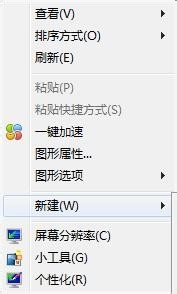 2
2选择分辨率用键盘“Alt+R”
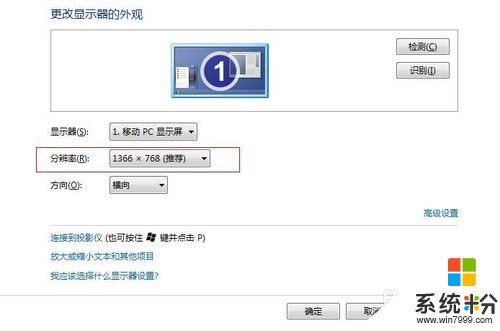 3
3键盘按箭头“↓”(一直按觉得到底了就行,一般最底选项都可以显示,或者随意按几下,选择一个,不行重来),确认按回车键“Enter”
 4
4最后,应用键盘按“Alt+A”,屏幕分辨率生效,不行重新重来选择分辨率,重新操作一遍
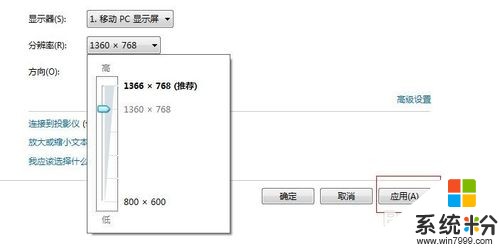
以上就是如何解决电脑分辨率错误显示屏看不了的问题。,解决电脑分辨率错误显示屏看不了的方法。教程,希望本文中能帮您解决问题。
我要分享:
相关教程
- ·怎样解决电脑屏幕分辨率调不了 解决电脑屏幕分辨率调不了的方法
- ·电脑显示屏分辨率调高变黑屏如何解决 电脑显示屏分辨率调高变黑屏的解决方法
- ·屏幕分辨率调不了怎么解决 详解电脑分辨率调整的方法
- ·如何处理电脑显示器不能设置1440x900分辨率的问题。 处理电脑显示器不能设置1440x900分辨率的问题的方法。
- ·分辨率不正确显示器黑屏的解决方法有哪些 分辨率不正确显示器黑屏该如何解决
- ·误调电脑分辨率导致黑屏的解决方法有哪些 误调电脑分辨率导致黑屏该如何解决
- ·戴尔笔记本怎么设置启动项 Dell电脑如何在Bios中设置启动项
- ·xls日期格式修改 Excel表格中日期格式修改教程
- ·苹果13电源键怎么设置关机 苹果13电源键关机步骤
- ·word表格内自动换行 Word文档表格单元格自动换行设置方法
